|
SOMMAIRE |
Présentation
À propos de la multiprise ON/OFF ZigBee NOUS A4Z
La NOUS A4Z est une double prise extérieure Zigbee 16A avec mesure de consommation, idéale pour automatiser et surveiller vos équipements extérieurs.
Compatible Tuya, Jeedom, Home Assistant et Zigbee2MQTT, elle permet un contrôle indépendant des deux prises via smartphone ou commande vocale.
Son indice de protection renforcé la rend parfaitement adaptée à une utilisation en extérieur, même en conditions difficiles.
Grâce à sa fonction de suivi énergétique, vous pouvez optimiser votre consommation et réduire vos dépenses.
Optez pour la NOUS A4Z et profitez d’un contrôle intelligent et sécurisé de vos appareils extérieurs !
Présentation
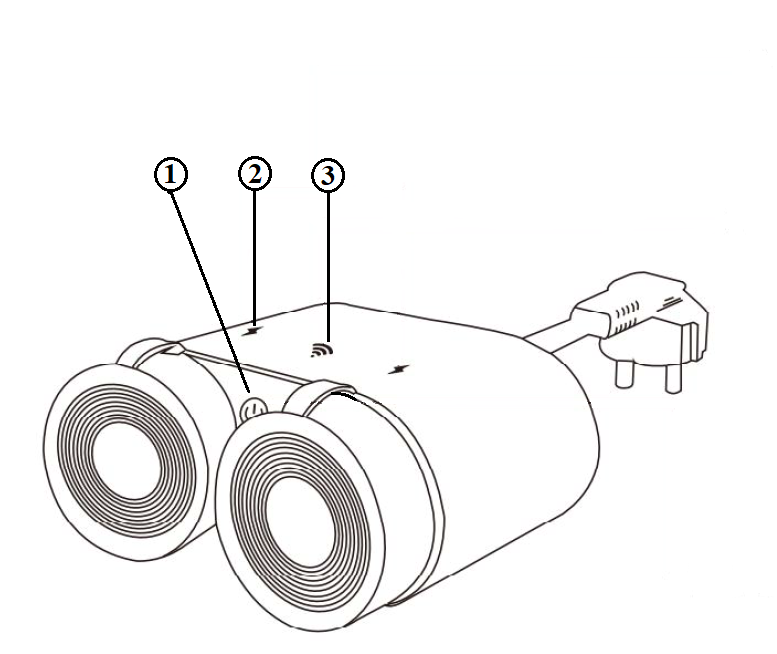
Description :
| N° | Nom | Description |
| 1 | Bouton | Un appui court sur le bouton change l'état de la sortie. Un appui long (5 à 7 secondes) réinitialise les paramètres du module et la connexion au réseau Zigbee. |
| 2 | Voyant LED | Affiche l'état actuel de l'appareil. |
| 3 | Voyant LED | Affiche l'état actuel de la connexion ZigBee |
Ajout à votre système domotique
- L'appairage du module devra se faire à moins de 2 m (sans obstacle) de la passerelle ou adaptateur ZigBee. Une fois l'appairage effectué, vous pourrez installer le module à l'emplacement souhaité.
- Activez le mode d'ajout / inclusion de périphérique ZigBee sur votre passerelle / box domotique :
- Avec passerelle Tuya Smart / Smart Life / Lidl Home :
- Si vous n'avez pas encore configuré votre passerelle Tuya, suivez d'abord le manuel en français de la passerelle ZigBee WiFi Tuya Smart Life
- Cliquez sur la passerelle ZigBee puis, en bas du menu, sur "Ajouter un sous-appareil".
- Avec passerelle Tuya Smart / Smart Life / Lidl Home :
-
- Avec passerelle Sonoff eWelink :
- Si vous n'avez pas encore configuré la passerelle ZigBee Sonoff, suivez d'abord le manuel en français de la passerelle ZigBee WiFi pour eWelink Sonoff SNZB-BRIDGE
- Cliquez sur la passerelle ZigBee ("Bridge") puis sur "Ajouter"
- Avec passerelle Sonoff eWelink :
-
- Sur Jeedom :
- Vous devez disposer d'un dongle ZigBee et avoir préalablement installé et configuré le plugin ZigBee (voir notre manuel : Installation, configuration et utilisation du plugin ZigBee)
- Allez dans le plugin ZigBee puis cliquez sur "Inclusion".
- Sur Jeedom :
-
- Sur eedomus+ :
- Vous devez avoir préalablement connecté un Dongle ZigBee ZiGate
- Cliquez sur "Configuration" puis sur la eedomus et "Configurer". Dans l'onglet ZiGate, cliquez sur "Permit Join".
- Sur eedomus+ :
-
- Sur Homey : Dans le menu Appareils appuyez sur le bouton + en haut à droite, cherchez l'app Homey puis sélectionnez zigbee et suivez les instructions (le délai d'ajout peut être long).
-
- Sur une Amazon Echo dotée du ZigBee : Dans l'application Alexa, appuyez sur "Ajouter un appareil" puis, tout en bas de la liste, choisissez "autres" et suivez les instructions.
-
- Si vous utilisez une autre passerelle ou logiciel domotique, veuillez consulter son manuel afin de connaitre sa procédure d'appairage ZigBee.
- Alimentez le module.
- Si le voyant du module ne clignote pas déjà, appuyez au moins 5 à 7 secondes sur son bouton jusqu'à ce que son voyant LED clignote.
- Votre logiciel domotique doit vous confirmer la détection du module puis vous guider pour terminer son ajout.
| L'utilisation du produit dépend du logiciel domotique utilisé, veuillez consulter la documentation de ce logiciel pour en savoir plus. |
